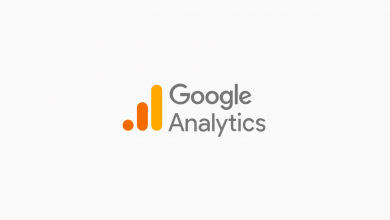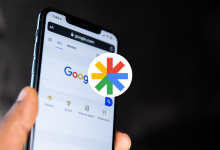Google Analytics 4 Raporları Anlama

Google Universal Analytics’den GA4’e geçiş yapıyorsanız raporları anlamakta biraz zorlanabilirsiniz. Bu nedenle bu yazı Universal Analytics’de baktığınız raporları GA4 de nerede ve nasıl okuyacağınızı anlatıyor.
Trafik Raporları
Universal Analytics’de Edinme > Tüm Trafik > Kanalar raporunu kullanarak kullanıcıların hangi kanaldan sitemize geldiğini ve bu kanaldaki gruplamalar bazında nasıl bir kullanıcı kitlesinin sitemizi ziyaret ettiği raporunu görüyorduk. Bunların dışında da genel olarak rapor bize Oturumlar, Hemen Çıkma Oranları ve Dönüşümleri gösteriyordu.

Hayatımıza yeni giriş yapacak olan G4 de ise yukarıdaki gibi bir raporu görmek istiyorsanız soldaki menüden şu adımları takip ederek rapora ulaşabilirsiniz.
Yaşam Döngüsü > Edinme > Trafik Edinme veya
Ingilizce kullananlar için Life Cycle > Acquisition > Traffic acquisition
GA4 ‘ün bu raporu, Universal Analytics raporunda olduğu gibi Default Channel Grouping yani Varsayılan Kanal Gruplaması adı altında otomatik olarak ilgili trafik kaynaklarının gruplanmış şekilde görünmesini sağlar.
Örneğin GA4 da “Organik Arama” gruplaması, arama sitelerinden gelen trafikle eşleşen tüm trafik kaynaklarını bu gruplamanın altına alarak Organic Trafik yönlendirmelerinin tamamının aynı satırda gözükmesini sağlar.
Google Analytics Trafik Raporu

Bu raporlarda dikkati çeken bir durumla karşılaşıyorsunuz. Bu da UA ile GA4 rakamlarının birbiriyle aynı olmaması veya rakamların uyuşmaması. Yukarıdaki örneğe bakacak olursanız Organik Trafik ile gelen kullanıcı kitlesinin aynı dönem aralığında UA raporunda 4.096 kullanıcı, GA4 raporunda ise 4.116 kullanıcı olduğunu görürsünüz. Bu durumun nedeni verilerin doğru yansıması ya da bir problem olmasından dolayı değil artık Google Analytics 4 de kullanıcının tanımının değişmiş olması. Tabi tanımın değişmesinin haricinde sizi bekleyen birkaç neden daha var;
- Eğer Universal Analytics de mülklere özel filtre kullanıyorduysanız artık bu filtreler GA4 da yok. Bu nedenle rakamlarda değişiklik olabilir.
- GA4 bilindiği üzere Aktif Kullanıcı bilgilerini gösteriyor. Universal Analytics ise Toplam Kullanıcı sayılarını gösteriyordu. Bu nedenle aktif kullanıcı bilgisi neredeyse kanal gruplaması raporunda kullanıcı bilgileri bu gruba dahil oluyor. Bu durumun teknik olarak açıklaması da şu şekilde; UA Client ID diye bir metrik kullanırken, GA4 User-ID bilgisi ile ilerliyor.
- GA4 altındaki gerçek zamanlı rapor, 30 dakika içinde uygulama ya da sitenizdeki 0 değerinden büyük olan bir süre zardında etkileşim kuran tüm kullanıcıları sayarken, Universal Analytics Streamview raporu son 5 dakika içinde bir etkinlik tetikleyen tüm kullanıcıları sayar.
Yukarıdaki saydığım bu nedenlerden dolayı GA4 ve Universal Analytics arasında rakam farklılıkları gerçekleşiyor.
Kullanıcı Etkileşim Raporları
Yukarıdaki bilgiler ışığında metriklerin nasıl geldiğini anladığımıza göre artık kullanıcı etkileşim raporlarına odaklanabiliriz. Bu etkileşim raporlarına geçmeden önce daha önce yazdığım Temel Kavramları da bilmenizde fayda var. Kullanıcı etkileşim raporları, hangi tür içeriğin daha fazla üretilmesi gerektiğine, kullanıcıların hangi içeriklerde düşük etkileşime geçtiği ve içeriklerin neden daha az etkileşimde olduğunu analiz etmenize olanak sağlar.
Kullanıcı Etkileşim Raporları
Google Analytics 4 de bir kullanıcının özellikle Organik veya Paralı kaynaktan geldiğinde içeriğin kullanıcıyı tatmin edip faydalı olduğunu anlamak için Hemen Çıkma Oranı (Bounce Rate), Sayfada Geçirilen Süre gibi metriklere bakıyorduk. Bu iki kavramdan Bounce Rate metriği özellikle Türkçesi Hemen Çıkma Oranı sektörde en fazla yanlış anlaşılan ve bence içeriğindeki teknoloji nedeniyle en fazla yanlış ölçümlenen metrikti. Yanlıştı diyordum çünkü bir içeriğin faydalı olup olmadığını anlamak için çok eksik bilgi ya da teknolojiye sahipti. Google Analytics 4 de Bounce Rate kavramını bulamayacaksınız. Eğer illa ben bu metriği ölçmek istiyorum diyorsanız GA4 da Bounce Rate Nasıl Hesaplanır yazımı okuyabilirsiniz.
GA4 de kullanıcının etkileşimi en önemli metrik. Bu nedenle GA4 raporlarında bir kullanıcının sayfa içindeki etkileşimlerinin raporlarını görüyorsunuz. Etkileşimli Oturumlar, bir saydada en az 10 saniye geçirmiş herhangi bir kullanıcının metriğini size sağlamaya odaklı.

İsterseniz bu süreyi değiştirebilirsiniz. Bunu yapmak isterseniz Yönetici Menüsü –> Veri Akışı > Diğer Etiketleme Ayarları –> Oturum Zaman Aşımını Düzenleme ayarlarına girerek Etkileşim Sağlayan Oturumlar için Zamanlayıcı varsayılan rakamını 10 saniyeden 60 saniyeye kadar çıkarmanız mümkün. Aynı menü içinde isterseniz bir kullanıcı için Oturum oluşturulduktan sonra bu oturumun ne zaman sonlanacağı süresini de değiştirebilirsiniz. Tavsiye olarak bu ayarı değiştirmemenizi öneririm.
Etkileşimli oturumlar özellikle yayıncılar için inanılmaz bir analiz değeri sağlar. E-Ticaret siteleri için bir üründe sepete ekleme gibi fonksiyonel işlemler Univarsal Analytics’de değer olarak okunabilirken, yayıncılar için çok fazla ek kurulum gerektiren işlem yapmak gerekiyordu. Her iki sektör için de birer örnek rapor oluşturarak GA4 Kullanıcı Etkileşim Raporunu incelemeye başlayalım.
Bunun için soldaki menüden Raporlar –> Yaşam Döngüsü > Edinme > Trafik Edinme menüsüne tıklıyoruz. Bu raporda yine Varsayılan Kanal Gruplaması raporu karşınıza gelecek. Bunu kaldırmak için yukarıdaki bölümde bulunan Karşılaştırma Ekleyin alanına tıklayarak Organik Trafik ten gelen kullanıcıları filtreleyerek başlıyoruz.

1. adımda bulunan butona basarak sağda açılan filtre menüsünü görüyoruz. Bu menüden Oturum Kaynağı / Aracı filtresini seçiyor ve Boyut alanına da Google / Organic trafik hedeflemesini seçerek sağ altta UYGULA diyoruz. Bu işlemi yaptığımızda Organic Trafik raporuna ulaşmış oluyoruz. Benim kullandığım Analytics’de tüm trafik karşılaştırması yukarıdan kalktı ama siz de kalmadıysa X işaretinden kaldırıyoruz. Böylece karşılaştırma yapmadan devam eden bir raporumuz oluyor.
Raporun 2. aşamasında Varsayılan Kanal gruplaması alanını Oturum Kaynağı olarak değiştiriyoruz böylece oturum kaynağı raporu oluşmuş oluyor. Son adımda ise Oturum Kaynağının yanındaki + işaretine tıklayarak ikincil boyut ekliyor ve buraya da Sayda Yolu ve Ekran Sınıfını koyuyoruz. Böylece Etkileşimler Raporumuz hazır hale geliyor.

Google analytics’de bir etkileşimler raporunu belirli bir trafik kaynağından gelen kullanıcılara göre filtreleyerek Kullanıcıların hangi sayfalarda daha fazla etkileşim aldığını görmek için hazır hale getirdik. Univarsal Analytics’de bu raporlarda Ağırlık Değeri al diyebiliyorduk. Böylece diyelim ki Etkileşimli Oturum Sayısını büyükten > küçüğe sıraladığımıda eğer Ağırlık Değeri işaretliyse Kullanıcı Sayısına göre iki sütundaki yüksek rakamlar yukarı çıkıyordu. Böylece kayda değer içeriklerin değerlendirilmesini yapmak kolay oluyordu. Rapora tekrar dönecek olursak 1. sıradaki rakamlara baktığımızda oluşturulan oturumların %54,69 kadarında Etkileşim olduğunu görüyorum. Bu değeri sağdaki sütunlarda görebilirsiniz. Değeri bulmak için Etkileşimli (Oturumlar / Oturumlar)*100 yani 612/119×100 yapıyor sistem. Bu da bizim bu sayfadaya gelen kullanıcıların sadece %54’ün etkileşimde bulunduğunu gösteriyor. Analizleri de buna göre yaparak kullanıcıların %46’sının bu sayfadan hızlıca ayrıldığını anlamış oluyoruz.
Bu yazımda Google Analytics 4 Raporlarından biri olan Kullanıcı Etkileşim Raporunu nasıl oluşturabileceğinizi, okumak için nasıl anlamlı hale getirebileceğinizi ve analizini anlatmaya çalıştım. Bir sonraki yazımız Google Analytics 4 Etkinlikler Raporunu size anlatmaya çalışacağım.